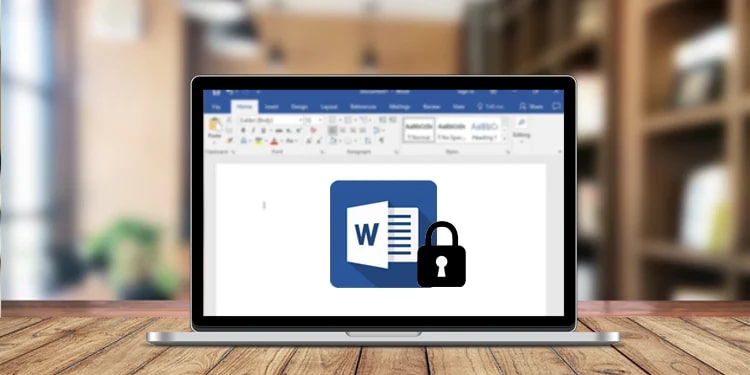Word Dosyası Nasıl Şifrelenir?
Başkalarının kolayca erişmesini engellemek ve belgelerinizin güvenliğini sağlamak adına Word dosyalarınızı şifreyle koruyabilirsiniz. Bu içeriğimizde, Word belgelerinizi bir şifreyle korumak için hangi adımları izlemeniz gerektiğine yer verdik.
Word dosyası nasıl şifrelenir?
Aşağıdaki adımları takip ederek, belgenize bir şifre eklemeyi ve istediğiniz zaman bu şifreyi nasıl kaldırabileceğinizi öğrenebilirsiniz.
Windows’ta Word belgenizi şifreyle korumak için şu adımları izleyin:
- Öncelikle Word dosyanızı açın
- Menü kısmından önce Dosya’ya daha sonra da Bilgi seçeneğine tıklayın
- Belgeyi koru seçeneğine tıklayın ve Parola ile şifrele seçeneğini seçin
- Şifrenizi girin ve Tamam’a tıklayıp işlemi tamamlayın
Mac’te Word dosyası nasıl şifrelenir?
Mac’te bir Word belgesini şifreyle korumak için şu adımları izleyin:
- Şifrelemek istediğiniz Word belgesini açın
- Ardından Araçlar’a tıklayın
- Belgeyi Koru seçeneğini seçin
- Parolayı girin ve Tamam’a tıklayın
Word belgesinden parola nasıl kaldırılır?
Yukarıda yer verdiğimiz adımları izleyerek şifrelediğiniz Word belgenizdeki parolayı kaldırmak isterseniz, şu adımları izleyin:
- Şifreyle koruduğunuz Word belgesini açın
- Şifrenizi girin ve Dosya > Bilgi adımlarını takip edin
- Ardından Belgeyi koru seçeneğine tıklayın
- Parola ile şifrele seçeneğini seçin
- Son olarak, şifrenizi kaldırın ve Tamam’a tıklayın.
Zip klasöründeki Word dosyası nasıl şifrelenir?
Birçok Word belgenizin bulunduğu Zip klasörünü parolayla koruma imkânınız var. Bunun için şu adımları izleyin:
- Zip klasörünüze çift tıklayın
- Önce Dosya’ya ve sonra Parola Ekle seçeneklerine tıklayın
- Ardından şifrenizi girin ve Uygula seçeneğine tıklayın
PDF dosyaları için şifre koruması
Word dosyalarınızı PDF’ye dönüştürmüş olsanız da dosyanızı bir şifreyle koruyabilirsiniz. Adobe Acrobat’ın parola korumalı PDF hizmetini kullanarak dosyalarınızı şifrelemek için şu adımları izleyin:
- Öncelikle tamamen ücretsiz olan bu özellikten yararlanmak için Adobe’nin ilgili sitesine gidin
- Bir dosya seç seçeneğine tıklayın ve şifrelemek istediğiniz dosyayı seçin
- Parola belirleyin yazan kutucuğa parolanızı girin
- İşlemi tamamlamak için parolayı tekrar girin ve Parola Belirle seçeneğine tıklayın.
İlgili:
- PDF’nin Microsoft Edge’de Açılması Nasıl Engellenir?
- Netflix’te Eylül Ayında Yayımlanacak Yeni İçerikler!
- Kimlik Avcıları, Instagram Mavi Tik Vaatleriyle Kullanıcıları Dolandırıyor!